Genius CamLook 300 Инструкция по эксплуатации онлайн
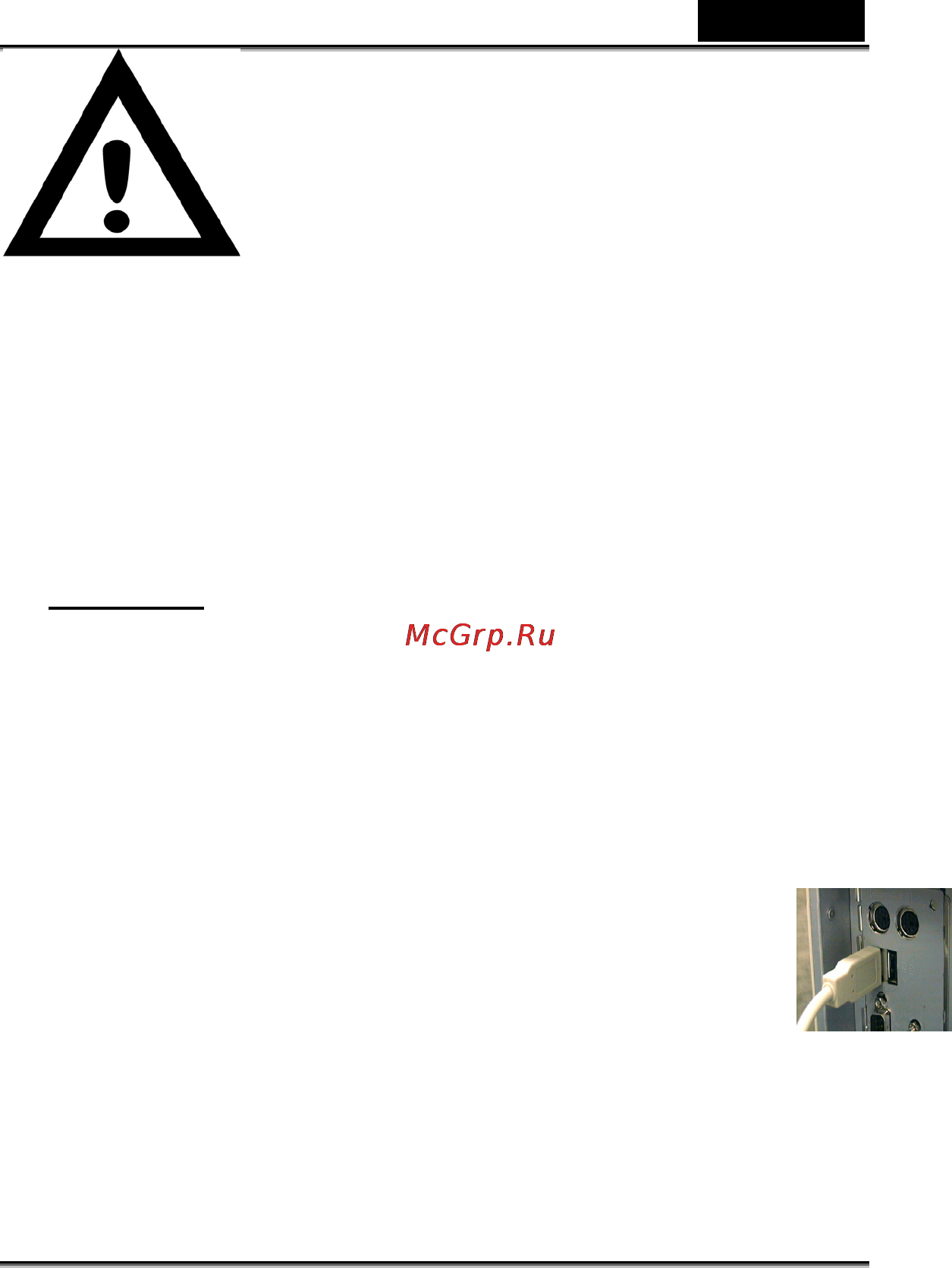
русский
Важное замечание:
Пожалуйста, установите драйвер
прежде, чем вы подсоедините
VideoCAM Look к USB-порту
компьютера.
Пожалуйста, прочтите это важное
замечание до установки
1. Ус тановка ПО для VideoCAM Look
1. Вставьте компакт-диск с ПО для VideoCAM Look в привод
CD-ROM.
2. Через несколько секунд в окне установки появятся
изображения VideoCAM Look. Щелкните на кнопке “Utility
Driver” и следуйте появляющимся на экране инструкциям.
3. Пожалуйста, не забудьте установить пакет DirectX с
компакт-диска.
Замечание:
Если в окне установки не появились изображения
VideoCAM Look, пожалуйста, выполните следующие
действия:
z В Панели задач Windows выберите команду
Пуск/Выполнить.
z Наберите D:\SETUP.EXE и нажмите на клавишу Enter.
(где D: - имя привода для чтения компакт-дисков).
2. Подключите VideoCAM Look к вашему компьютеру.
Подключите камеру VideoCAM Lookк USB-порту
компьютера, как показано на рисунке справа.
Порт USB
3. Чтобы удалить драйвер, пожалуйста, выберите в
панели задач Пуск/Программы/VideoCAM
Look/Удалить VideoCAM Look, затем следуйте
указаниям по удалению установленных компонентов,
появляющимся на экране.
4. Вы также можете установить другое ПО с компакт-диска или
выбрать отличную программу для видеоконференцсвязи или
общения с друзьями.
-1-
Содержание
- Важное замечание 1
- Замечание 1
- Подключите videocam look к вашему компьютеру 1
- Пожалуйста прочтите это важное замечание до установки 1
- Пожалуйста установите драйвер прежде чем вы подсоедините videocam look к usb порту компьютера 1
- Русский 1
- Установка по для videocam look 1
- Русский 2
- Русский 3
- Выход из интерфейса genius videocam 4
- Использование камеры в системе контроля доступа 4
- Настройка положения изображения кнопками влево вправо вверх и вниз только в режиме веб камеры 4
- Преобразование файлов avi в формат mpeg 1 4
- Приближение только в режиме веб камеры 4
- Примечание 4
- Русский 4
- Удаление только в режиме веб камеры 4
- Управление камерой управление экспозиция 4
- Русский 5
- Функциональное описание системы контроля доступа 5
- Камера может работать с msn messenger yahoo messenger и cuseeme 6
- Примечание 6
- Русский 6
- Файл записи будет сохранен в каталоге c windows album 6
- Примечания 7
- Русский 7
Похожие устройства
- Timberk TFF A5 16-2 Инструкция по эксплуатации
- Tp-Link TD-8840 Инструкция по эксплуатации
- Western Digital WDH1NC10000E 1TB WORLD EDITION Инструкция по эксплуатации
- Smeg ST2FABP Инструкция по эксплуатации
- Miele PW 6243 Инструкция по эксплуатации
- Genius FaceCam 312 Инструкция по эксплуатации
- Rolsen RTF-1215 Инструкция по эксплуатации
- Western Digital WDBPCK5000ABK-EESN Инструкция по эксплуатации
- Tp-Link TD-8841 Инструкция по эксплуатации
- Smeg ST2FABR Инструкция по эксплуатации
- Miele PW 6163 D IND Инструкция по эксплуатации
- Rolsen RSF-1626T Инструкция по эксплуатации
- Tp-Link TD-8840T Инструкция по эксплуатации
- Smeg ST317AT Инструкция по эксплуатации
- Samsung VP-D455(i) Инструкция по эксплуатации
- Miele PW 6163 DUAL Инструкция по эксплуатации
- Genius i-Slim 321R Инструкция по эксплуатации
- Vitek 1903 Инструкция по эксплуатации
- Smeg STA6539L Инструкция по эксплуатации
- Tp-Link TD-W8901G Инструкция по эксплуатации
